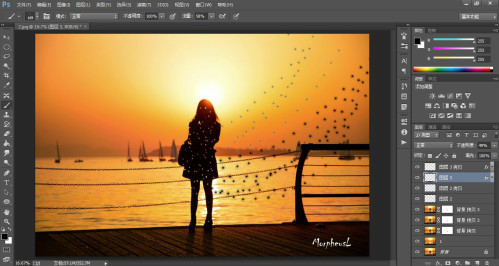жӣҙж–°ж—¶й—ҙпј� 2014-04-23
еҪ•е…Ҙпј� й»„еҸ¶йЈһжү¬ пј�
step 4пј�
еңЁеҲҡжүҚйӮЈдёӘзҷҪиүІзҡ„и’ҷзүҲеұӮдёҠе·ҘдҪңпјҢеүҚжҷҜиүІи®ҫзҪ®дёәзҷҪиүІпјҢеңЁдёҚеҗҢзҡ„ең°ж–№пјҢдёҚеҗҢж–№еҗ‘пјҢдёҚеҗҢзҡ„йҖҸжҳҺеәҰпјҢе°ұз”»еҗ§гҖӮеҒҡдёҖдёӘзӨәиҢ�

soпјҢзӮ№е“Әе“ӘдёҚеңЁпјҢе°ұиҝҷд№Ҳз®ҖеҚ•гҖ�
step 5.
иҜҙдёӢдәәеӨ–зҡ„жҳҜжҖҺд№ҲеҒҡпјҢжҲ‘зҡ„ж„Ҹи§ҒжҳҜж–°е»әдёҖдёӘз©әзҷ�еӣҫеұӮпјҢзӣҙжҺҘеңЁдёҠйқўз”»е°ұokдәҶгҖ�

step 6пј�
иҜҙдёӢжіЁж„ҸдәӢйЎ№
пј�1пјүгҖӮжіЁж„Ҹ笔еҲ·еӨ§е°ҸиҰҒеҚҸи°ғе’ҢиҮӘ然пјҢ笔еҲ·йҖҸжҳҺеәҰдёҚиҰҒз»ҹдёҖпјҢиҝҷж ·зңӢдёҠеҺ»е°ұжҜ”иҫғзңҹе®һпјҢиҖҢдё”дҪ иҝҳеҸҜд»ҘжҢ‘йҖүиҮӘе·ұе–ңж¬ўзҡ„йўңиүІгҖ�
пј�2пјүе»әи®®еӨҡеҒҡеҮ дё�еӣҫеұӮпјҢеңЁдёҚеҗҢзҡ�еӣҫеұӮдёҠеҲ·пјҢиҝҷж ·дҝ®ж”№иө·жқҘж–№дҫҝпјҢд№ҹжҜ”иҫғе®№жҳ“пјҢиҖҢдё”дҪ еҸҜд»ҘжҠҠдёӯй—ҙдёҚеҗҢзҡ„еӣҫдҝқеӯҳдёӢжқҘпјҢе°ұеҸҜд»ҘеҒҡgifдәҶпјҒ
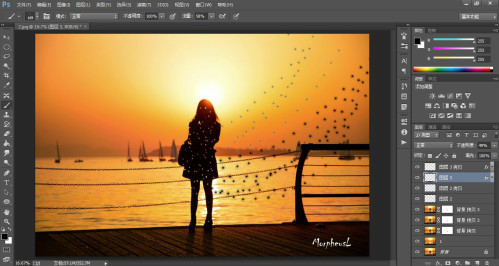
step 7пј�
жҲ‘иҮӘе·ұзҡ„еҒҡеӣҫиҝҮзЁӢпјҲеҺҹжң¬зҡ„psdдёҚеңЁдәҶпјҢpoеј еӨ§жҰӮзҡ„еҗ§пјүиҝҷеј еӣҫзҡ„ж„ҸжҖқе°ұжҳҜиҮӘз”ұеҸ‘жҢҘпјҢд»Җд№Ҳи°ғиүІе•Ҡпј�еӣҫеұӮж··еҗҲжЁЎејҸе•ҠпјҢеӣҫеұӮж ·ејҸе°ұжҳҜйҡҸж„ҸеҒҡе•ҰгҖ�
еҗҺйқўзҡ„е°ұжҳҜеҸҜд»ҘжҠҠжҜҸж¬Ўзҡ„ж”№еҠЁдҝқеӯҳдёӢжқҘпјҢе°ұжҳҜдёҖз»„еӣҫе•Ұ~~жңүдёӘеҸҳеҢ–зҡ„иҝҮзЁӢгҖ�